Android進階之自定義View實戰(一)仿iOS UISwitch控制元件實現
一.引言
個人覺得,自定義View一直是Android開發最變換莫測、最難掌握、最具吸引力的地方。因為它涉及到的知識點比較多,想在實際應用中駕輕就熟,由淺入深,你需要掌握以下知識點:
1. View的繪製機制以及Canvas、Paint、Rect等的常用方法;
2. View的測量及佈局機制:熟悉View的測量模式以及對實際寬高的影響;熟悉對view位置的影響因素,如:layout/onLayout方法、LayoutParams、TransationX/Y。
3. View/ViewGroup的事件分發、攔截及消費機制
4. View的滾動機制:Scroller的使用
接下來的幾篇部落格,我會給大家分享自己專案中的典型案例,讓大家明白自定義View的常用套路。這篇部落格主要介紹如何通過Canvas、Paint結合屬性動畫實現一個高仿蘋果UISwitch的控制元件。
二.案例分析
有關Canvas、Paint的學習資料網上有很多,這裡就不再贅述了。下面直接進入主題,看看蘋果上UISwitch長啥樣子吧。
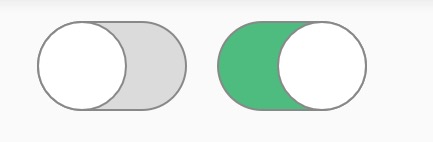
可以看到,按鈕主要包括以下元素:
1. 跑道形狀的底板
2. 可變顏色的滑槽
3. 圓形手柄
4. 底板和手柄的深色邊框
這裡的深色邊框可以有兩種方式實現:1.Path 2.繪製兩個圖層,二者疊加實現。方法一的主要工作在於確定跑道形狀的路徑,運算量較大。方法二簡單粗暴,稍有不足的做了冗餘的繪製。個人傾向於後者。經過分解,於是就有了繪製的流程:
1. 深色底板的繪製(這個底板顏色也就是邊框的顏色);
2.灰色底板的繪製,這個底板顏色可變,size比深色底板小一個邊框的寬度
3.手柄的繪製,深色圓盤和白色圓盤組成帶邊框的手柄
基本形狀的繪製流程弄清楚之後,下面還有另外一個問題,開關切換時,手柄移動的同時,手柄槽顏色也從白色漸變到綠色,這個功能怎麼實現呢?這個開關的切換過程包含了兩個屬性的漸變:手柄位置和手柄槽顏色,很容易讓人想到屬性動畫,是不是?不熟悉的,請看看上篇部落格:
繪製和平滑切換的問題解決了之後,後面的點選事件和回撥處理就so easy啦?下面看看程式碼實現吧。
三.範例程式碼
AppleSwitch程式碼實現:
package com.star.appletogglebutton;
import android.animation.ObjectAnimator;
import android.animation.ValueAnimator;
import android.content.Context;
import 說明:
1.在onDraw方法裡面的邊框可以用繪製Path代替,繪製圓形也可以直接用drawCircle方法代替,看個人喜好
2.onMeasure方法裡面設定了預設的size,否則,在它和父View的LayoutParams均配置為wrap_content時,會充滿父view。這裡的機制會在後面的部落格詳細說明.
3.下面的程式碼
animator.addUpdateListener(new ValueAnimator.AnimatorUpdateListener() {
@Override
public void onAnimationUpdate(ValueAnimator animation) {
float fraction = animation.getAnimatedFraction();
calculateColor(fraction, mOffSlotColor, mOpenSlotColor);
invalidate();
}
});實現了手柄位置和槽的顏色漸變,當然也可以在setSpotStartX中實現,只是顏色漸變所需要的參量fraction還要計算,所以就放在動畫監聽裡了。
4.calculateColor方法通過RGB三通道顏色漸變與合成來實現顏色的平滑漸變
5.自定義屬性網上資料也有很多,這裡寫死了開關狀態的顏色。
通過這個例項,希望能讓大家覺得:原來一些簡單的控制元件也是just so so嘛!
